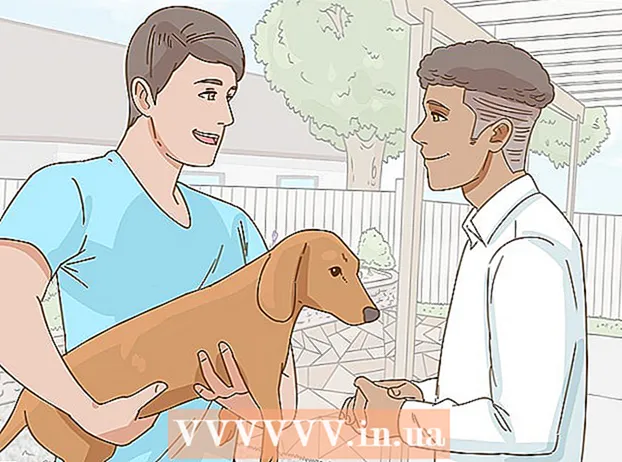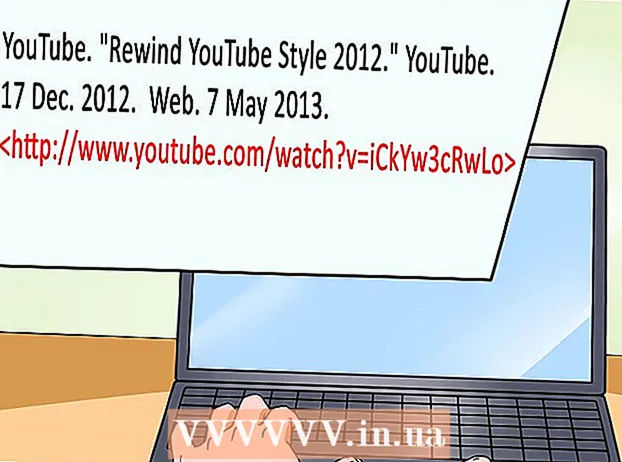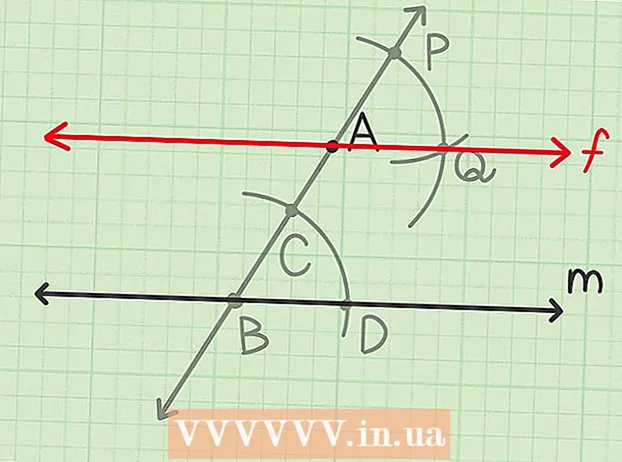நூலாசிரியர்:
Robert Simon
உருவாக்கிய தேதி:
15 ஜூன் 2021
புதுப்பிப்பு தேதி:
1 ஜூலை 2024

உள்ளடக்கம்
உங்கள் இருக்கும் தயாரிப்பு விசையைப் பயன்படுத்துவதன் மூலம் அல்லது உங்கள் தயாரிப்பு விசையைத் தீர்மானிக்க மென்பொருளைப் பயன்படுத்துவதன் மூலம் விண்டோஸ் எக்ஸ்பியின் சோதனை பதிப்பை எவ்வாறு கடந்து செல்வது என்பதை இந்த விக்கிஹோ உங்களுக்குக் கற்பிக்கிறது. குறிப்பு: நீங்கள் விண்டோஸ் எக்ஸ்பியின் உண்மையான நகலை வாங்கியிருந்தால் மட்டுமே பின்வரும் தகவல்கள் பொருந்தும், ஆனால் இன்னும் செயல்படுத்த முடியாது.
குறிப்பு: நிலைமையைப் பொறுத்து பின்வரும் மூன்று வழிகளை நீங்கள் இணைக்கலாம்:
- விண்டோஸ் எக்ஸ்பி தயாரிப்பு விசையை கைமுறையாக மாற்றவும் - விண்டோஸ் எக்ஸ்பியை செயல்படுத்த ஏற்கனவே இருக்கும் தயாரிப்பு விசையை எவ்வாறு பயன்படுத்துவது என்பதற்கான வழிமுறைகளைக் கொண்டுள்ளது.
- விண்டோஸ் கீ ஃபைண்டரைப் பயன்படுத்துதல் - இது விண்டோஸ் கீ ஃபைண்டர் மூலம் சாதனத்தின் தயாரிப்பு விசையைப் பெறுவதற்கான விரிவான படிகளை விவரிக்கிறது.
- விண்டோஸ் செயல்படுத்தும் வளைய பழுது - நீங்கள் செயல்படுத்தும் காலத்தை கடந்துவிட்டால் மட்டுமே தேவைப்படுகிறது மற்றும் சுழற்சியை மீட்டமைக்க வேண்டும்.
படிகள்
3 இன் முறை 1: விண்டோஸ் எக்ஸ்பி தயாரிப்பு விசையை கைமுறையாக மாற்றவும்

கீழே பிடித்து வெற்றி அழுத்தவும் ஆர். ஒரு "ரன்" நிரல் திறக்கும், அங்கு உங்கள் கணினியின் பதிவேட்டை (தரவுத்தளம்) அணுகலாம்.
ரன் புலத்தில் "regedit" என தட்டச்சு செய்க.
அச்சகம் உள்ளிடவும். பதிவு எடிட்டர் கருவி தொடங்கப்படும்.

திரையின் இடது பக்கத்தில் உள்ள விருப்பங்கள் கிளையைப் பாருங்கள். இலக்கு கோப்புறையைப் பெற நீங்கள் பட்டியலில் உள்ள சில கோப்புறைகள் வழியாக செல்ல வேண்டும்.- உங்கள் கணினியின் முக்கியமான கணினி தகவல்களை பதிவேட்டில் சேமித்து வைப்பதால், கிளிக் செய்வதை நீங்கள் கருத்தில் கொள்ள வேண்டும் கோப்பு தேர்வு செய்யவும் ஏற்றுமதி (ஏற்றுமதி) தொடர்வதற்கு முன் தரவுத்தளத்தை காப்புப் பிரதி எடுக்க திரையின் மேல் இடது மூலையில்.
"HKEY_LOCAL_MACHINE" கோப்புறையை விரிவாக்குங்கள். விரிவாக்க, நீங்கள் குறியைக் கிளிக் செய்ய வேண்டும் என்பதை நினைவில் கொள்க + கோப்புறையின் இடதுபுறத்தில், அதைக் கிளிக் செய்வது மட்டுமல்ல.
"SOFTWARE" கோப்புறையை விரிவாக்குங்கள். நீங்கள் அடுத்ததாக விரிவாக்க வேண்டிய ஒவ்வொரு கோப்புறையும் முந்தைய கோப்புறையில் இருக்கும் (எடுத்துக்காட்டாக, "SOFTWARE" கோப்புறை "HKEY_LOCAL_MACHINE" கோப்புறையில் உள்ளது, மற்றும் பல).
"மைக்ரோசாப்ட்" கோப்புறையை விரிவாக்குங்கள்.
"விண்டோஸ் என்.டி" கோப்புறையை விரிவாக்குங்கள்.
"CurrentVersion" கோப்புறையை விரிவாக்குங்கள்.
"WPA நிகழ்வுகள்" கோப்புறையை விரிவாக்க வேண்டாம், அதைக் கிளிக் செய்க. பதிவு எடிட்டர் பக்கத்தின் வலது பக்கத்தில் சாளரத்தில் காட்டப்படும் கோப்புறை உள்ளடக்கங்களை நீங்கள் காண வேண்டும்.
"OOBETimer" உருப்படியை வலது கிளிக் செய்யவும்.
கிளிக் செய்க மாற்றவும் (தொகு).
"OOBETimer" உள்ளடக்கத்தைத் தேர்ந்தெடுக்கவும். இந்த உருப்படி சில ஜோடிகள் மற்றும் சீரற்ற எண் வரிசைகளைக் கொண்டிருக்கும்.
கிளிக் செய்க அழி (அழிக்க). இங்கே காட்டப்பட்டுள்ள மதிப்புகள் நீக்கப்படும்.
புதிய எண்ணைத் தட்டச்சு செய்க. நீங்கள் எதைத் தட்டச்சு செய்தாலும் பரவாயில்லை, ஆனால் நீங்கள் கட்டமைப்பின் நிலைத்தன்மையை வைத்திருக்க வேண்டும் (எடுத்துக்காட்டாக, நீங்கள் நான்கு எழுத்துக்களை நீக்கினால், நீங்கள் நான்கில் தட்டச்சு செய்ய வேண்டும்).
கிளிக் செய்க சரி முடிந்த பிறகு. மாற்றங்கள் சேமிக்கப்படும்.
பதிவு எடிட்டர் கருவியில் இருந்து வெளியேறவும்.
ரன் உரையாடல் பெட்டியை மீண்டும் திறக்கவும். நீங்கள் முக்கிய சேர்க்கைகளைப் பயன்படுத்தலாம் என்பதை நினைவில் கொள்ளுங்கள் வெற்றி + ஆர்.
வகை ’% systemroot% system32 oobe msoobe.exe / a’ ரன் சாளரத்தில், மேற்கோள்களை சேர்க்க வேண்டாம். இந்த கட்டளை விண்டோஸ் எக்ஸ்பி செயல்படுத்தும் வழிகாட்டி திறக்கும்.
- சிறந்த முடிவுகளுக்கு, இந்த உரையை ரன் புலத்தில் நகலெடுத்து ஒட்டவும்.
கிளிக் செய்க சரி.
"ஆம், விண்டோஸை செயல்படுத்த வாடிக்கையாளர் சேவை பிரதிநிதியை தொலைபேசியில் தொடர்பு கொள்ள விரும்புகிறேன்" (விண்டோஸை செயல்படுத்த வாடிக்கையாளர் சேவை பிரதிநிதியை அழைக்க விரும்புகிறேன்) என்ற விருப்பத்தின் இடதுபுறத்தில் உள்ள பெட்டியை சரிபார்க்கவும்.
- "விண்டோஸ் எக்ஸ்பி ஏற்கனவே செயல்படுத்தப்பட்டுள்ளது" என்ற செய்தியை நீங்கள் கண்டால், விசையை கைமுறையாக மாற்றுவது பயனுள்ளதாக இருக்காது. இந்த கட்டத்தில், விண்டோஸ் கீ ஃபைண்டரைப் பயன்படுத்த முயற்சிக்கவும்.
கிளிக் செய்க அடுத்தது (அடுத்தது).
கிளிக் செய்க தயாரிப்பு விசையை மாற்றவும் (தயாரிப்பு விசையை மாற்றவும்) "செயல்படுத்து" சாளரத்தின் கீழே உள்ளது.
வகை விண்டோஸ் எக்ஸ்பி தயாரிப்பு விசை (விண்டோஸ் எக்ஸ்பி தயாரிப்பு விசை). குறிப்பு: வெவ்வேறு குறியீடுகளுடன் இந்த படிநிலையை சில முறை முயற்சி செய்யலாம்.
- உங்கள் கணினி பயன்படுத்தும் விண்டோஸ் எக்ஸ்பியின் பதிப்பு உங்களுக்குத் தெரியாவிட்டால், தொடர்புடைய தயாரிப்பு விசையை உள்ளிடுவதற்கு முன் உங்கள் கணினியின் கையேட்டை சரிபார்க்கவும்.
கிளிக் செய்க புதுப்பிப்பு (புதுப்பிக்கப்பட்டது) கணினிக்கு புதிய விண்டோஸ் எக்ஸ்பி ஐடியை உருவாக்க. அதன் பிறகு, நீங்கள் விண்டோஸ் எக்ஸ்பி செயல்பாட்டை உறுதிப்படுத்த வேண்டும்.
கிளிக் செய்க மீண்டும்.
செயல்முறையை விரைவுபடுத்த "இணையத்தில் விண்டோஸை செயல்படுத்து" என்ற விருப்பத்தை சரிபார்க்கவும்.
- மைக்ரோசாப்ட் விண்டோஸ் எக்ஸ்பிக்கான ஆதரவை ஏப்ரல் 8, 2014 அன்று நிறுத்தியதிலிருந்து மைக்ரோசாப்ட் "தொலைபேசி ஒரு வாடிக்கையாளர் பிரதிநிதி" என்று அழைப்பதற்கான விருப்பம் நிறுத்தப்பட்டுள்ளது என்பதை நினைவில் கொள்க.
திரையில் உள்ள வழிமுறைகளைப் பின்பற்றவும். நீங்கள் விண்டோஸ் எக்ஸ்பியைச் செயல்படுத்திய பிறகு, பூட்டப்படாமல் இயக்க முறைமையைப் பயன்படுத்தலாம். விளம்பரம்
3 இன் முறை 2: விண்டோஸ் விசை கண்டுபிடிப்பைப் பயன்படுத்தவும்
திற வின்கி ஃபைண்டர் முகப்பு பக்கம். வின்கி ஃபைண்டர் என்பது ஒரு இலவச நிரலாகும், இது நிறுவப்பட தேவையில்லை, இது விண்டோஸ் எக்ஸ்பியின் தயாரிப்பு விசையை கண்டுபிடித்து கண்டுபிடிக்க முடியும்.
விங்கி ஃபைண்டரின் சமீபத்திய பதிப்பைக் கிளிக் செய்க. பதிப்பு 2.0 ஜனவரி 2017 நிலவரப்படி சமீபத்தியது.
- இந்த பதிப்பு இன்னும் பீட்டாவில் இருப்பதால், நீங்கள் பதிப்பு 1.75 ஐ பின்னர் பதிவிறக்கம் செய்யலாம்.
கிளிக் செய்க வின்கி கண்டுபிடிப்பாளரைப் பதிவிறக்குக (விங்கி ஃபைண்டரைப் பதிவிறக்குக) வின்கி பதிப்பின் கீழே உள்ளது.
வின்கி கோப்புறையில் வலது கிளிக் செய்யவும். நீங்கள் கிளிக் செய்யும் போது கோப்பை சேமிப்பது இங்குதான் பதிவிறக்க Tamil (எ.கா. டெஸ்க்டாப்).
கிளிக் செய்க அனைவற்றையும் பிரி (அனைவற்றையும் பிரி). பூட்டிய உள்ளடக்கம் டெஸ்க்டாப்பில் பிரித்தெடுக்கப்படும்.
விங்கி ஃபைண்டர் கோப்புறையை இருமுறை கிளிக் செய்யவும். இப்போது பிரித்தெடுக்கப்பட்ட உள்ளடக்கத்தில் இதுவும் ஒன்றாகும்.
வின் கீஃபைண்டர் நிரலை இருமுறை கிளிக் செய்யவும். இந்த கோப்பகத்தில் உள்ள ஒரே இயங்கக்கூடிய கோப்பு (".exe") இதுதான்.
தயாரிப்பு விசையைக் காண்க. வின்கி ஃபைண்டரை இயக்கிய பிறகு, விண்டோஸ் எக்ஸ்பி தயாரிப்பு விசை உடனடியாகத் தோன்றும், அடுத்த முறை விண்டோஸ் புதுப்பிப்பைக் கேட்கும்போது விண்டோஸ் எக்ஸ்பி செயல்படுத்தும் வழிகாட்டினை செயல்படுத்த இந்த விசையைப் பயன்படுத்த முடியும்.
- நீங்கள் மிகவும் கவனமாக இருந்தால், தயாரிப்பு விசையை காகிதத்தில் நகலெடுக்க வேண்டும்.
3 இன் முறை 3: விண்டோஸ் செயல்படுத்தும் சுழற்சியைக் கையாளுதல்
கணினியை மறுதொடக்கம் செய்யுங்கள். தொடக்க மெனுவிலிருந்து இந்த பணியை நீங்கள் தேர்வு செய்யலாம் அல்லது கணினி அணைக்கப்படும் வரை ஆற்றல் பொத்தானை அழுத்திப் பிடிக்கலாம், பின்னர் அதை மீண்டும் அழுத்தவும்.
கிளிக் செய்க எஃப் 8 கணினி ஐகான் தோன்றியவுடன். இயந்திரம் மறுதொடக்கம் செய்யும்போது ஐகான் தோன்றும் முதல் முறையாக நீங்கள் தொடர வேண்டும்.
- அச்சகம் எஃப் 8 மேம்பட்ட விருப்பங்கள் குழு வெளியேறும் வரை பல முறை.
தேர்ந்தெடுக்க அம்பு விசைகளைப் பயன்படுத்தவும் கட்டளை வரியில் பாதுகாப்பான பயன்முறை (கட்டளை வரி சூழலுடன் பாதுகாப்பான பயன்முறை). இந்த பயன்முறையில் உங்கள் கணினியைத் தொடங்கும்போது, சோதனை எக்ஸ்பிக்கான நேரத்தை மீட்டமைக்க நீண்ட நேரம் விண்டோஸ் செயல்படுத்தும் சுழற்சியைப் பெறுவீர்கள்.
அச்சகம் உள்ளிடவும். பாதுகாப்பான பயன்முறையை இயக்க நீங்கள் ஒரு நிமிடம் அல்லது அதற்கு மேல் காத்திருக்க வேண்டும்.
வகை ’எக்ஸ்ப்ளோரர்.எக்ஸ்’ கட்டளை வரியில் நிரலை உள்ளிடவும் (மேற்கோள்களைத் தவிர).
அச்சகம் உள்ளிடவும். ஒரு உரையாடல் பெட்டி பாப் அப் செய்யும்.
- இந்த சாளரம் தோன்றும் முன் நீங்கள் ஒரு நிமிடம் அல்லது அதற்கு மேல் காத்திருக்க வேண்டியிருக்கும்.
கிளிக் செய்க ஆம் (ஒருவேளை இருக்கலாம் சரி). நீங்கள் டெஸ்க்டாப் இடைமுகத்தை அணுக முடியும்.
விசையை வைத்திருங்கள் வெற்றி அழுத்தவும் ஆர். ரன் கருவி திறக்கும், எனவே நீங்கள் இந்த செயல்முறையை முடிக்க முடியும்.
தட்டச்சு செய்க "rundll32.exe syssetup, SetupOobeBnk"(மேற்கோள்களை சேர்க்க வேண்டாம்). இந்த கட்டளை விண்டோஸ் எக்ஸ்பி மறு முயற்சி டைமரை 30 நாட்களுக்கு அமைக்கும்.
கிளிக் செய்க சரி.
கணினியை மறுதொடக்கம் செய்யுங்கள். துவக்கத் திரை ஏற்றப்பட்டதும், நீங்கள் வழக்கம் போல் உள்நுழைய முடியும், மேலும் செயல்படுத்தும் சுழற்சியில் சிக்கிக்கொள்ளாது. விளம்பரம்
ஆலோசனை
- விண்டோஸ் எக்ஸ்பி ஏப்ரல் 2014 முதல் அதிகாரப்பூர்வமாக ஆதரிக்கப்படவில்லை, எனவே நீங்கள் ஒரு வாடிக்கையாளர் சேவை பிரதிநிதியுடன் பேச முடியாது.
எச்சரிக்கை
- தொடர்புடைய தயாரிப்பு விசையைப் பயன்படுத்துவது வேலை செய்யாமல் போகலாம், இந்நிலையில் விண்டோஸ் எக்ஸ்பி செயல்படுத்துவதற்கு உதவ விங்கி ஃபைண்டரைப் பயன்படுத்த வேண்டும்.
- தரவுத்தளத்தை கைமுறையாக மீட்டமைப்பது விண்டோஸ் எக்ஸ்பியை 30 நாள் சோதனை பதிப்பிற்கு மட்டுமே மீட்டெடுக்க முடியும்.